Jak vytvořit stylizovaný 3D znak pro hry

Tento 3D umění TUTORIAL se zaměří na vytvoření polosmicizovaného avataru v Iclone charakteru Creator. Prokazím proces morphing charakteru pomocí základního modelu a pak ukázat transformaci do mého nového znakového designu pomocí kombinace obou postavových tvůrců morfů a sochařských přizpůsobení.
Budeme pracovat především ve formátu Stvořitele a podívejte se na základní morfy a kožní balíčky. Kromě toho použijeme volný modelovací nástroj Sculptris pro zdokonalení některých prvků sítě. Nemusíte být expertem na modelování s SclPtris, protože budeme dělat pouze základní modelování s ním.
Tento výukový program je pro začátečníky a středně pokročilé uživatele, i když klady také zjistí, že nástroje pro vytváření znaků jsou užitečné také v jejich panelu. ICLONE A CHARGE Creator používají soubory .Obj a .fbx soubory pracovat s jakýmkoliv jiným 3D nástrojem, takže můžete použít znaky Creator Creator Facky prakticky kdekoli. Video tento proces doprovází, takže můžete získat lepší pochopení jednotlivých kroků a mého pracovního postupu. Tool Creator Creator vytváří 3D základní síť, což je QuickStart pro vytváření znaků, která vám dává plně zmanipulovanou a obličejovou animaci připravený model, který můžete přizpůsobit s morfy a sochařství.
Neváhejte a experimentujte a nechte svou představu divoký. Začněte testováním některých charakterových morfů s přiloženými základními znaky a hojnými posuvníky přizpůsobení. Charakter Creator nabízí neomezené možnosti vytvořit avatary, které potřebujete.
01. Nastavte postavu postavy
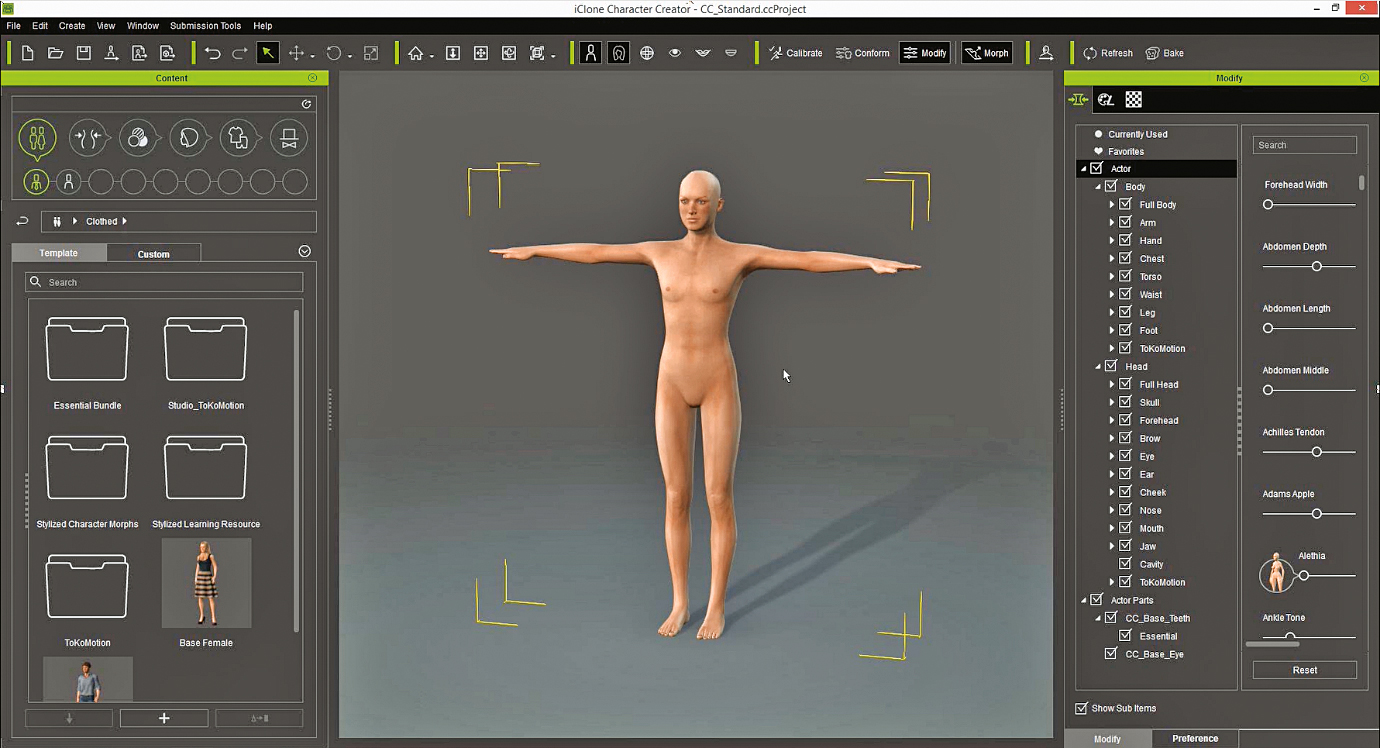
Charakter Creator poskytuje hostitele základních modelů, aby začali vytvářet váš znak. Vyberte si styl a velikost těla, pak použijte nástroj Morphing Tool nebo Morph posuvníky pro tvarování znaku podle části těla a funkce obličeje. Než začnete vytvářet postavu, ujistěte se, že jste správně nastavili CC. Po spuštění Iclone Character Creator nejprve stiskněte tlačítko Reset. Výchozí avatar by měl změnit svůj tvar od samice muži.
02. Najděte referenční materiál

Je důležité najít nějaké odkazy, které ilustrují, jak chcete, aby vaše postava skončila. Můžete si vytvořit náčrt na vlastní nebo prohledávat na internetu pro koncept umění - nebo jiné věci. Umění knihy, filmy, hry a tak dále jsou také velké inspirativní zdroje. Neváhejte vytvořit vlastní referenční knihovnu s obrovskou řadou různých stylů a umělců. Budu používat koncept umění vytvořený umělce Helgeson Art, který ilustruje celkový styl, který chci dosáhnout.
03. Začínáme
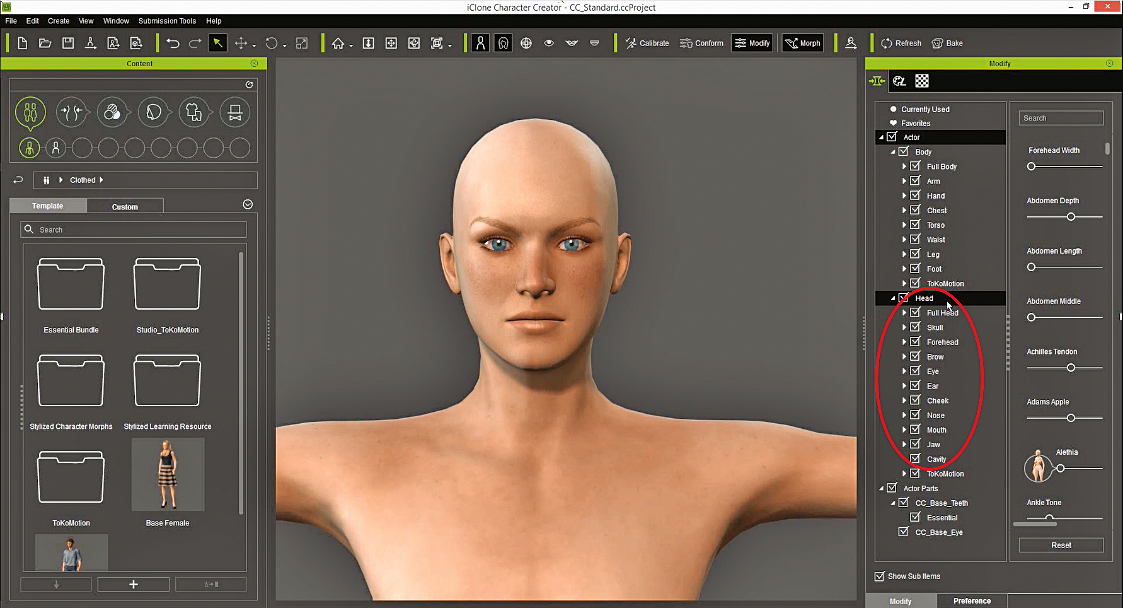
Čas, aby se věci valily. Nejdříve začneme modelovat hlavu. Obvykle začínám pracovat na hlavě a poté upravit tělo, ale je vždy dobré držet oči na celkové proporce. Všechny dostupné morfy naleznete pro tělo a hlavu v části Modify & gt; herec panel. Jak budeme vytvářet mužský charakter, pojďme změnit texturu kůže na základně, aby měl lepší vizuální průvodce. Stačí otevřít panel Skin na kartě Obsah a použít základní strukturu.
04. Morphing základní hlavy
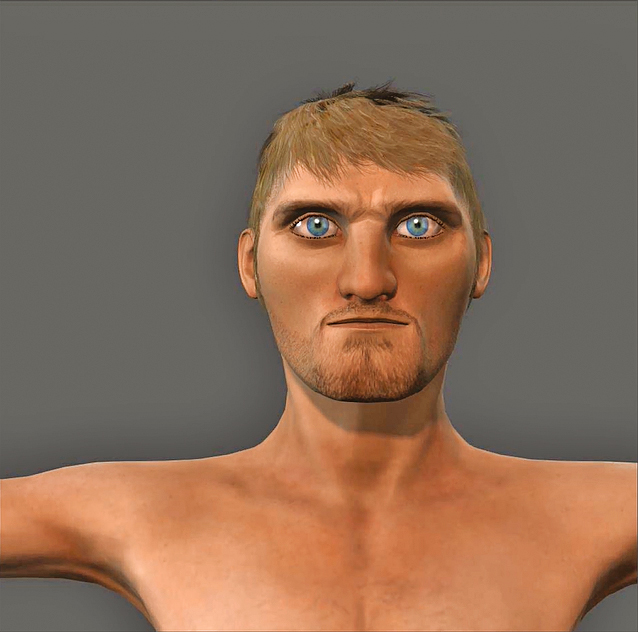
Vytvoření znaku je zcela nelineární proces, který vám umožní vybrat si, kde chcete pracovat a vylepšte tak často, jak chcete. Testuji různé hodnoty jezdce prostřednictvím pokusu a chyby. Je důležité se podívat na vaši postavu z různých úhlů, takže přesuňte fotoaparát a zkontrolujte své morfy z každé strany. Pokud něco nefunguje, prostě Redo a zkuste to znovu, nebo kombinovat další morph. Zde můžete vidět, jak jsem vytvořil základní tvar pro můj charakter.
05. Morphing základního těla
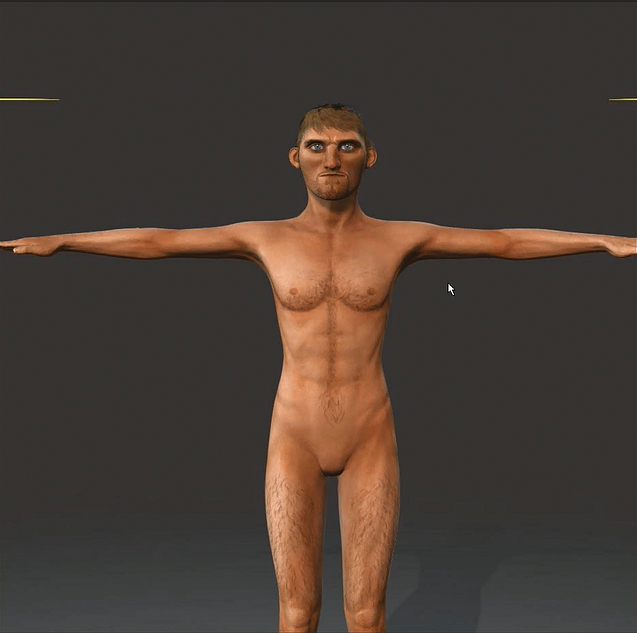
Experimentu tím, že vyzkoušete různé posuvníky, abyste vytvořili požadovaný tvar. Poté, co jste vytvořili hrst znaků, budete instinktivně vědět, který jezdec bude fungovat nejlépe pro vás. Morph Vyberte část těla ve výřezu na levé kliknutí a upravte pomocí myši pomocí kliknutí a přetáhněte do protažení a morfu znak. Můžete vidět v mém screenshot, jak jsem zvelil horní část těla ve srovnání s nižším tělem - to je to, jak to chci.
06. První test
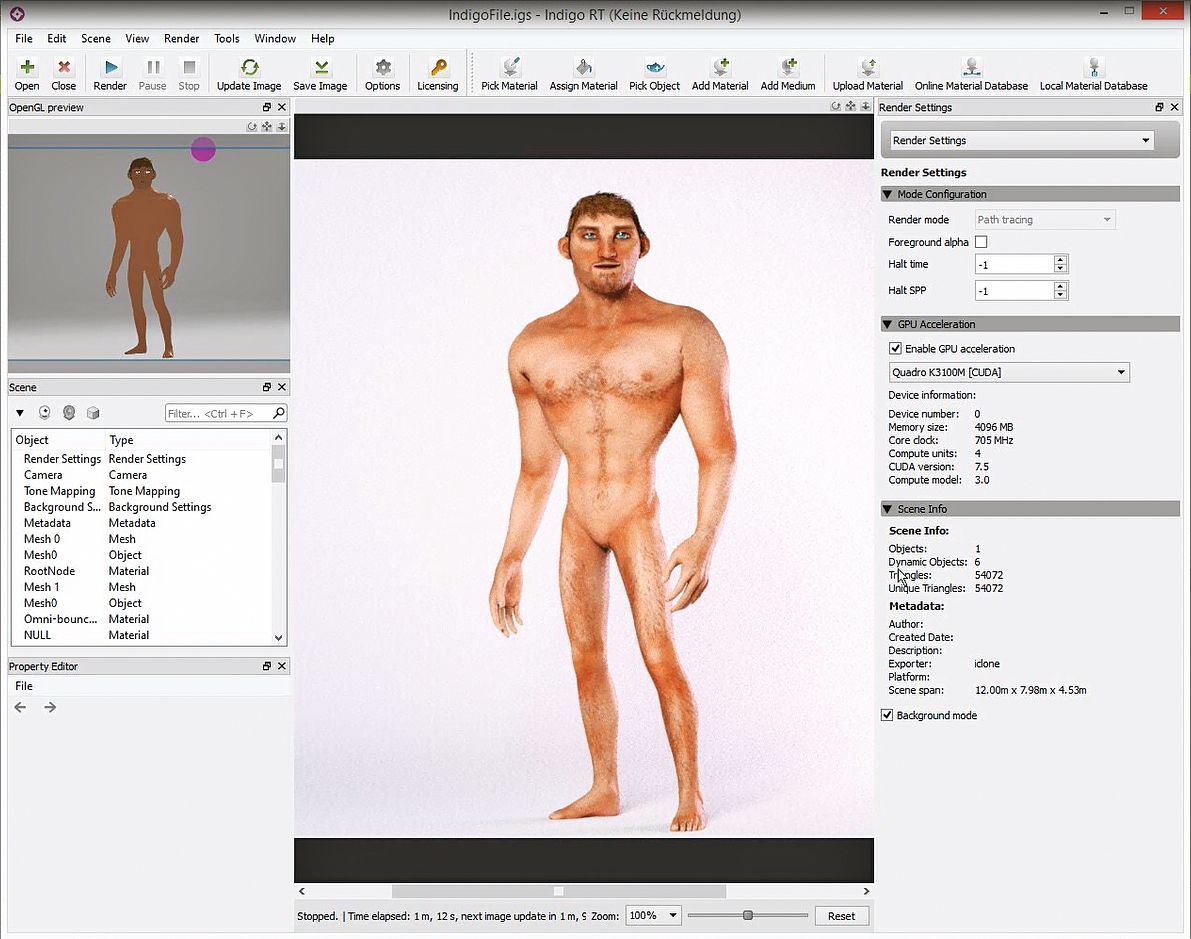
Proč ne dát svému stvoření vyzkoušet v iclone? Myslím, že je důležité vytvořit nějaké zkušební vykreslení čas od času, protože na něj dává novou pleť a usnadňuje zlepšení tvaru. Opravdu rád používám indigo, a Iclone usnadňuje a rychle používat. Stačí načíst přednastavený indigo vykreslení scény ze složky ICLONE Scene Temp, pošlete svou postavu do ICLONE, vytvořte pěknou pozice a spusťte indigo renderer.
07. Zlepšení vzhledu
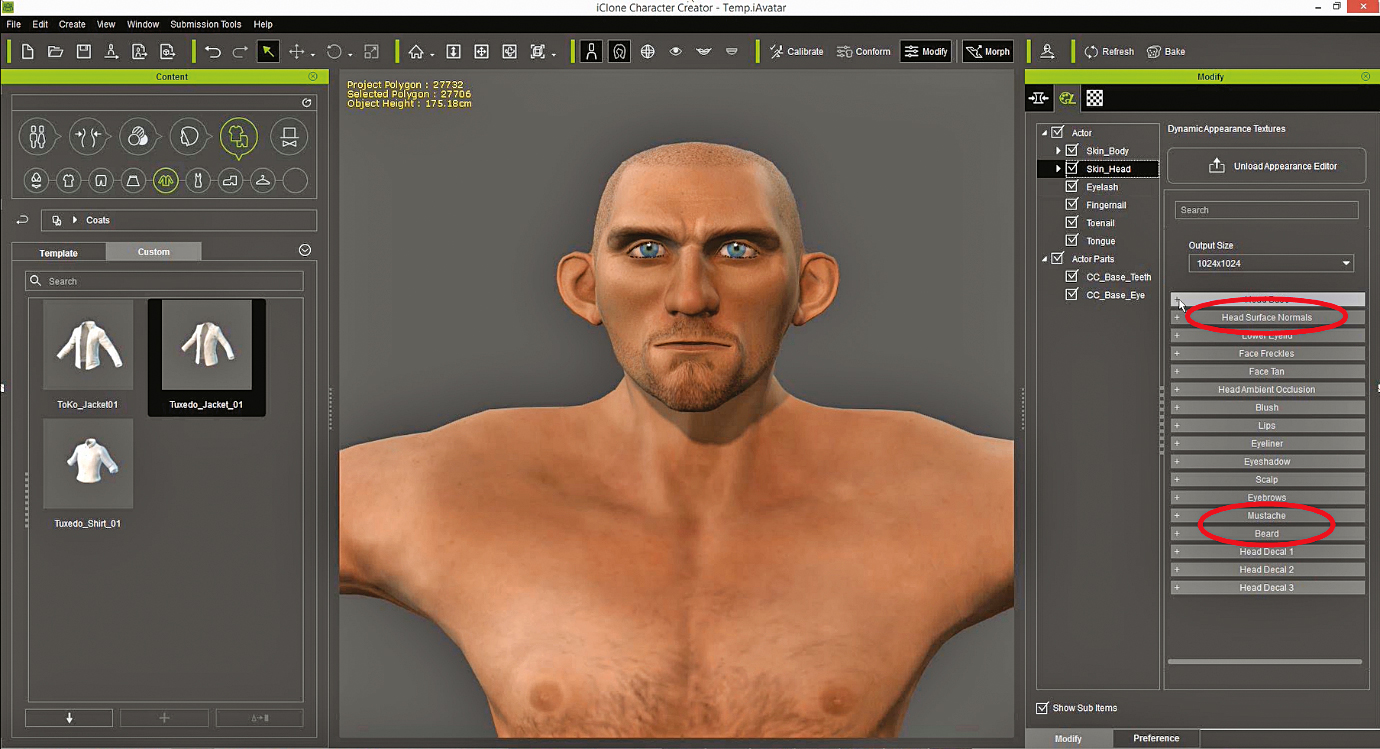
Iclone vykreslení postavy se blíží k tomu, co chci, ale některé věci mohou být vylepšeny - tak zpět na CC. Moje postava by neměla mít vousy, takže se ho zbavíme pomocí editoru vzhledu. Navíc jsem přidal nějaké vrásky na čelo, tváře a oblasti brady, aby se zvýšil vizuální detail. To lze snadno provést úpravou drsnosti, věkových a pevných posuvníků v sekci Normály povrchu hlavy.
08. Exportujte znak CC
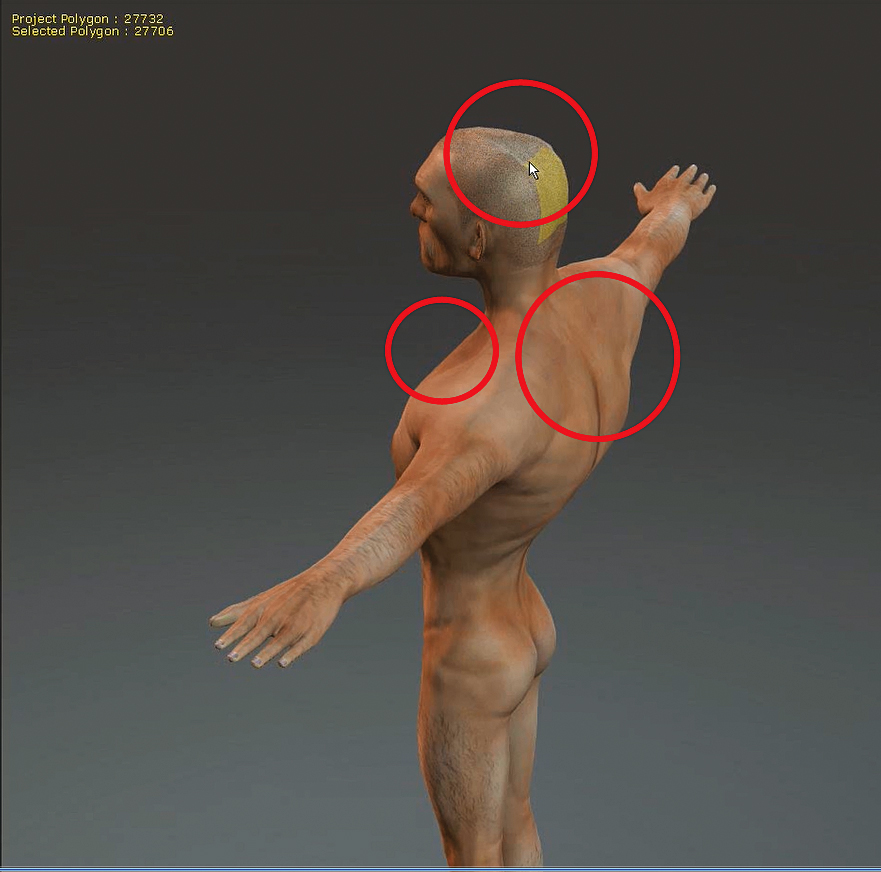
Některé oblasti sítě potřebují upravit ručně v externím modelu. Existují dva způsoby, jak exportovat sítě: přímo z CC (File & Gt; export do obj & gt; avatar, vyberte tělo v záložce a exportu obj. Změnit záložku). Znak je odeslána do 3DXCHANGE. Najděte RL_G6_Body do stromu scény a export přes tlačítko Export Mesh v kartě Změnit / Nahradit síťoviny.
09. Upravte tvar v Sclpttris
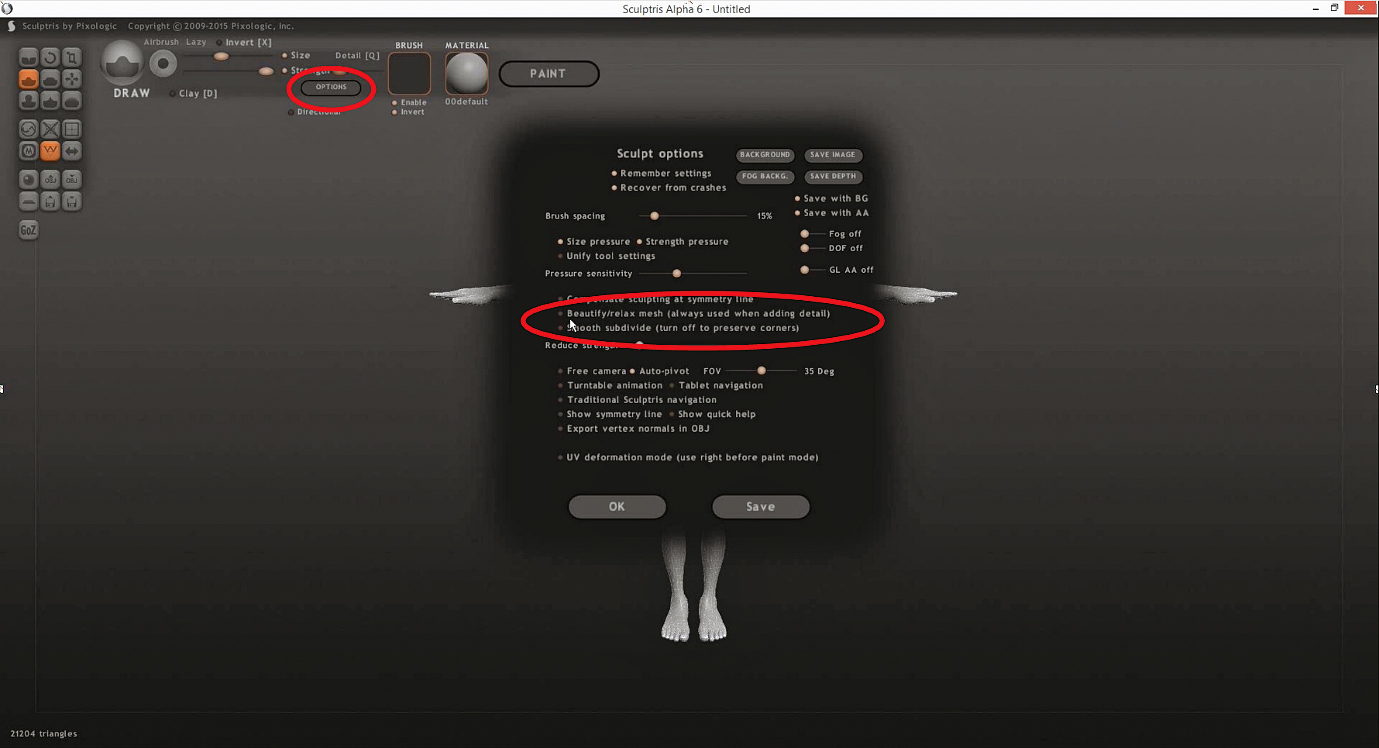
Použijte tlačítko import obj a vyhledejte exportovaný soubor síťoviny v počítači. Vytvořit novou scénu a stiskněte tlačítko Ne do režimu barvy. Síť by měla být importována. Zkontrolujte, zda jsou tyto možnosti zakázány: zkrášlit / relaxační síť a hladký subdivid. Používám dva nástroje v SclPtris, abychom vylepšili mřížku: chytit a hladké. Zajistěte, aby nástroj, který používáte, není v globálním režimu, protože to přesune pouze na scéně. Když se vznášíte přes znakovou síť, měli byste vidět oranžový kruh.
10. Dokončete svou postavu
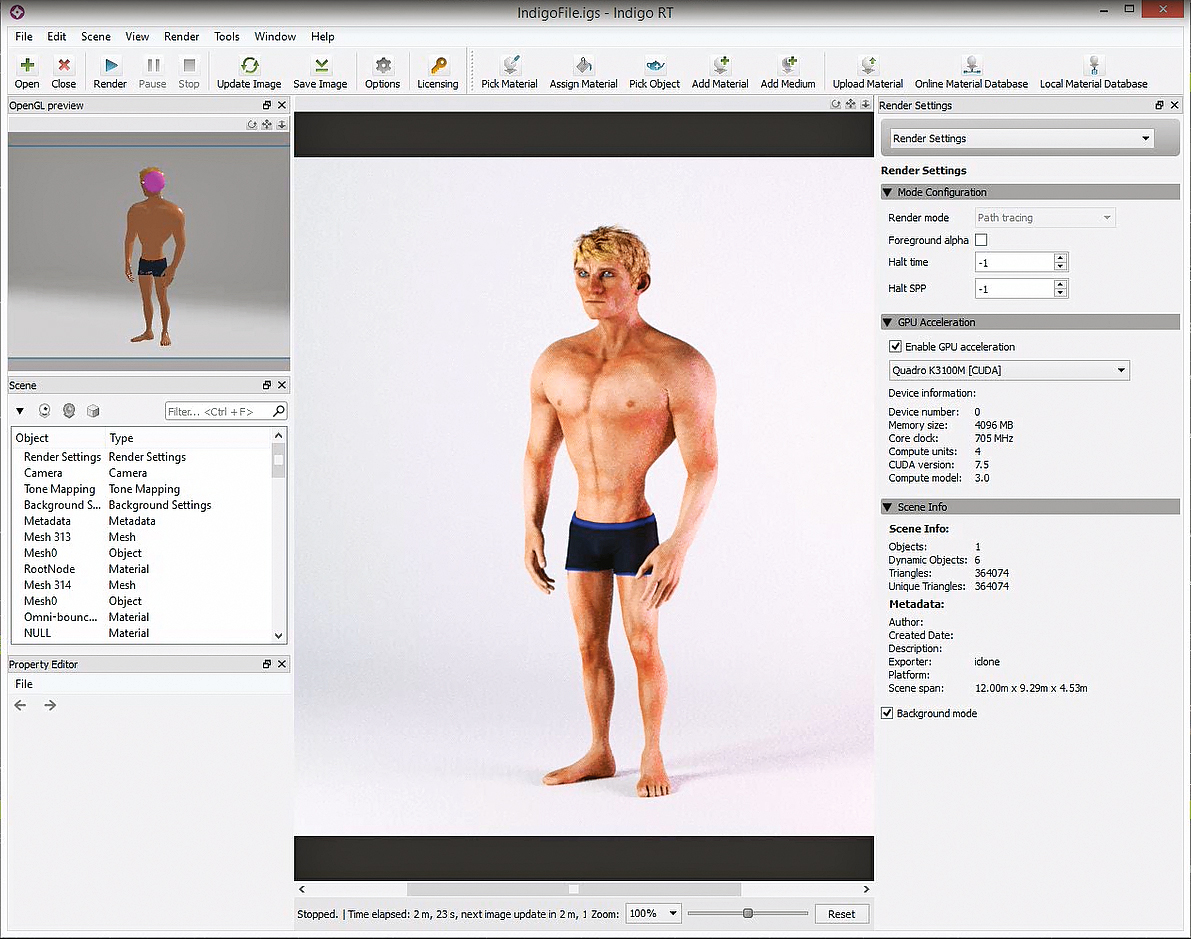
Můžete znovu importovat síťovou síť pomocí tlačítka Nahradit síťovina v záložce Změnit v 3DXCHANGE. Stačí postupujte podle pokynů a upravená síť bude importována. Nyní stiskněte Použít na ICLONE pro odeslání rafinovaného znaku zpět do ICLONE. Znak vypadá téměř dokonale. Chci znovu udělat několik drobných úprav v cc. Vyberte postavu a stiskněte Upravit v znakovém Creator, abyste jej odešli zpět do CC.
Tento článek byl původně publikován 3D časopis světa Vydání 211. Kupte si to tady.
jak - Nejoblíbenější články
Začínáme s Reduxem Thunk
jak Sep 12, 2025Stát je velkou částí reakcí aplikace, což je důvod, proč je s ním běžně spárován. Tato data často pocházejí z da..
5 Hot Nová funkce CSS a jak je používat
jak Sep 12, 2025Strana 1 z 2: Prozkoumejte 5 nových funkcí CSS: Kroky 01-10 Prozkoumejt..
Vytvořit zářící neonový textový efekt
jak Sep 12, 2025Často je to nejjednodušší účinky, které vypadají nejvýraznější a neonový text je jeden takový projekt. Je také mno..
Pochopte importní plynovod jednoty
jak Sep 12, 2025Jednota je jedním z nejoblíbenějších her na světě, zodpovědný za stovky tisíců her po celém světě na více než 25 ..
Jak ilustrovat zvířecí oči
jak Sep 12, 2025(Image Credit: Jill Tisbury) Při učení Jak nakreslit zvířata Jeden složitý aspekt k řízení j..
Nakreslete obrázek do pěti minut
jak Sep 12, 2025Skicování pětiminutové pozice je hodně zábavy, protože nabízí dostatek času na zachycení silného pocitu pozice, ale ne dost času na přepracování (nebo převrácení) výkresu...
Jak zachytit světlo olejem
jak Sep 12, 2025Světlo je něco, co vždy inspiruje malíře - ať už je to slunce svítí na kamenech budovy nebo květu ve váze chytání pa..
Kategorie
- AI & Machine Learning
- Airvody
- Amazon
- Amazon Alexa & Amazon Echo
- Amazon Alexa & Amazon Echo
- Amazon Fire TV
- Amazon Prime Video
- Android
- Android Telefony A Tablety
- Android Phones & Tablets
- Android TV
- Apple
- Apple App Store
- Apple HomeKit & Apple HomePod
- Apple Music
- Apple TV
- Apple Hodinky
- Apps & Web Apps
- Apps & Web Apps
- Audio
- Chromebook A Chrome OS
- Chromebook & Chrome OS
- CHROMECAST
- Cloud & Internet
- Cloud & Internet
- Cloud A Internet
- Počítačový Hardware
- Historie Počítačů
- Řezání Kabelů A Streamování
- Cord Cutting & Streaming
- SERVIS
- Disney +
- DIY
- Electric Vehicles
- Ereaders
- Základní Informace
- Explainers
- Hraní
- Obecný
- Gmail
- Google Assistant & Google Hnízdo
- Google Assistant & Google Nest
- Google Chrome
- Dokumenty Google
- Drive Google
- Mapy Google
- Obchod Google Přehrávání
- Plechy Google
- Google Slides
- Google TV
- Hardware
- HBO MAX
- Jak
- Hulu
- Internet Slang & Zkratka
- IPhone A IPad
- Kindle
- Linux
- Mac
- Údržba A Optimalizace
- Edge Microsoft
- Microsoft Excel
- Microsoft Office
- Microsoft Outlook
- Microsoft PowerPoint
- Microsoft Týmy
- Microsoft Word
- Mozilla Firefox
- Netflix
- Nintendo Spínač
- Paramount +
- PC Gaming
- Peacock
- Photography
- Photoshop
- PlayStation
- Soukromí A Bezpečnost
- Privacy & Security
- Soukromí A Bezpečnost
- Výrobek Roundups
- Programming
- Raspberry Pi
- Roku
- Safari
- Samsung Telefony A Tablety
- Samsung Phones & Tablets
- Slack
- SMART HOME
- Snapchat
- Sociální Média
- Space
- Spotify
- Tinder
- Odstraňování Problémů
- TV
- Videohry
- Virtual Reality
- VPNS
- Webové Prohlížeče
- WiFi A Směrovače
- WiFi & Routers
- Windows
- Windows 10
- Windows 11
- Windows 7
- Xbox
- YouTube & YouTube TV
- YouTube & Youtube TV
- ZOOM
- Výrobce







